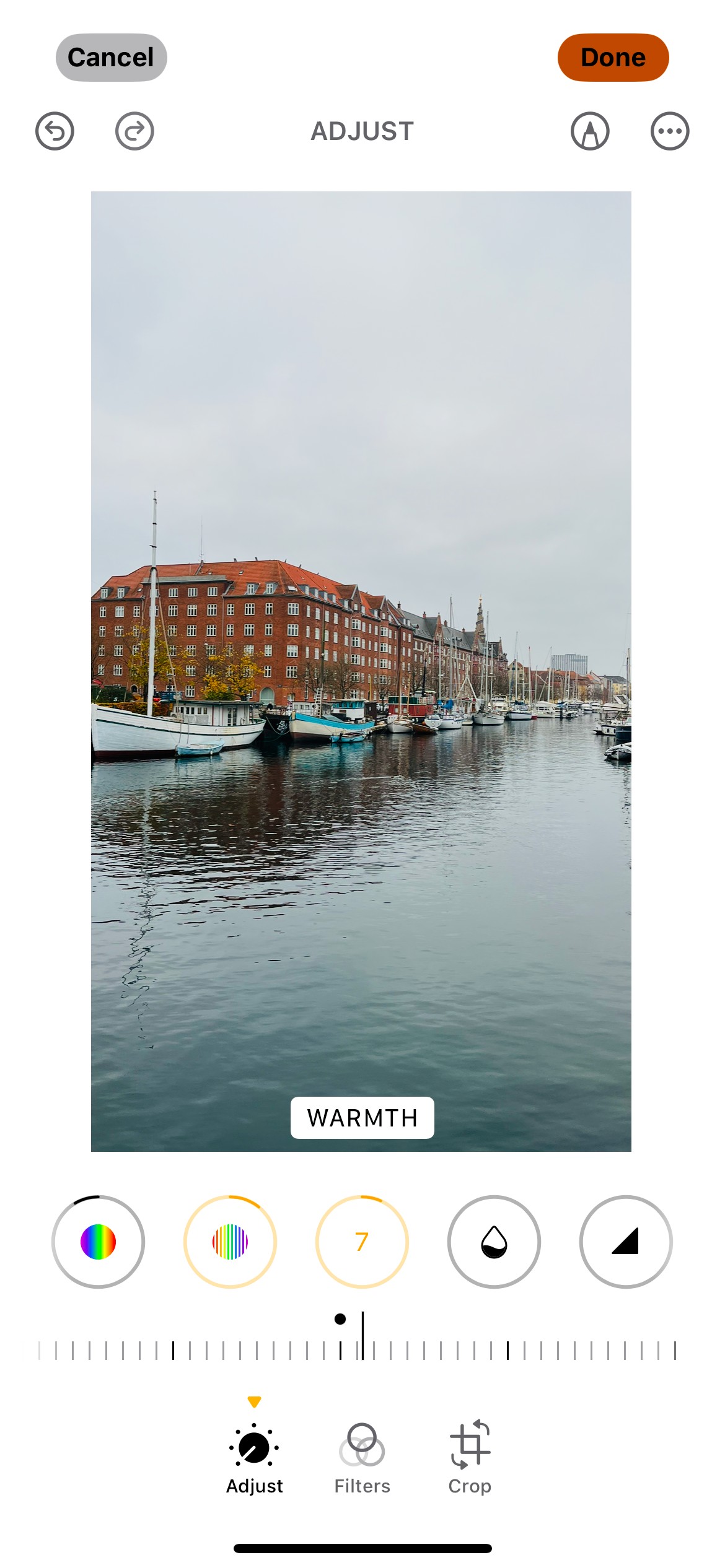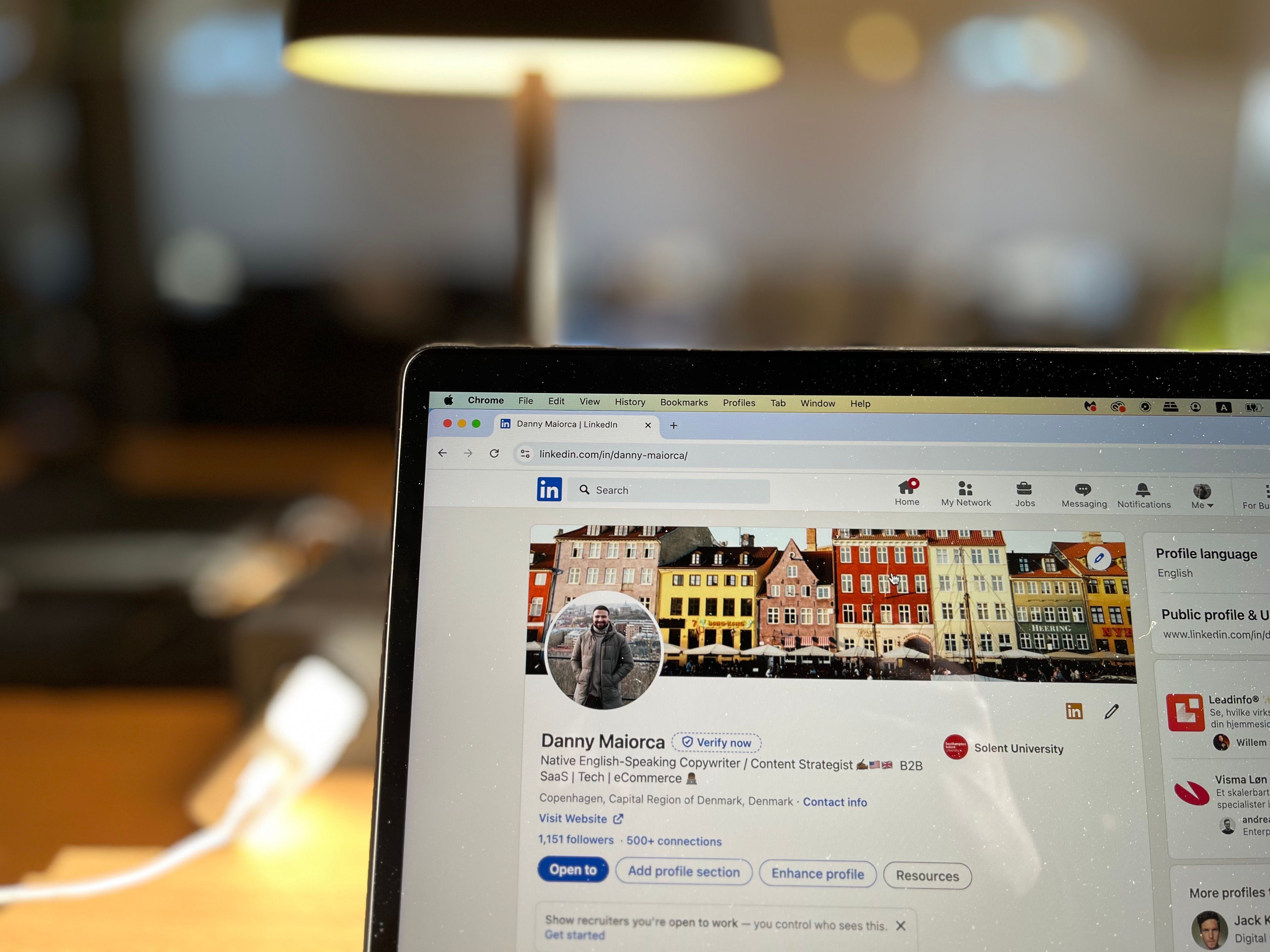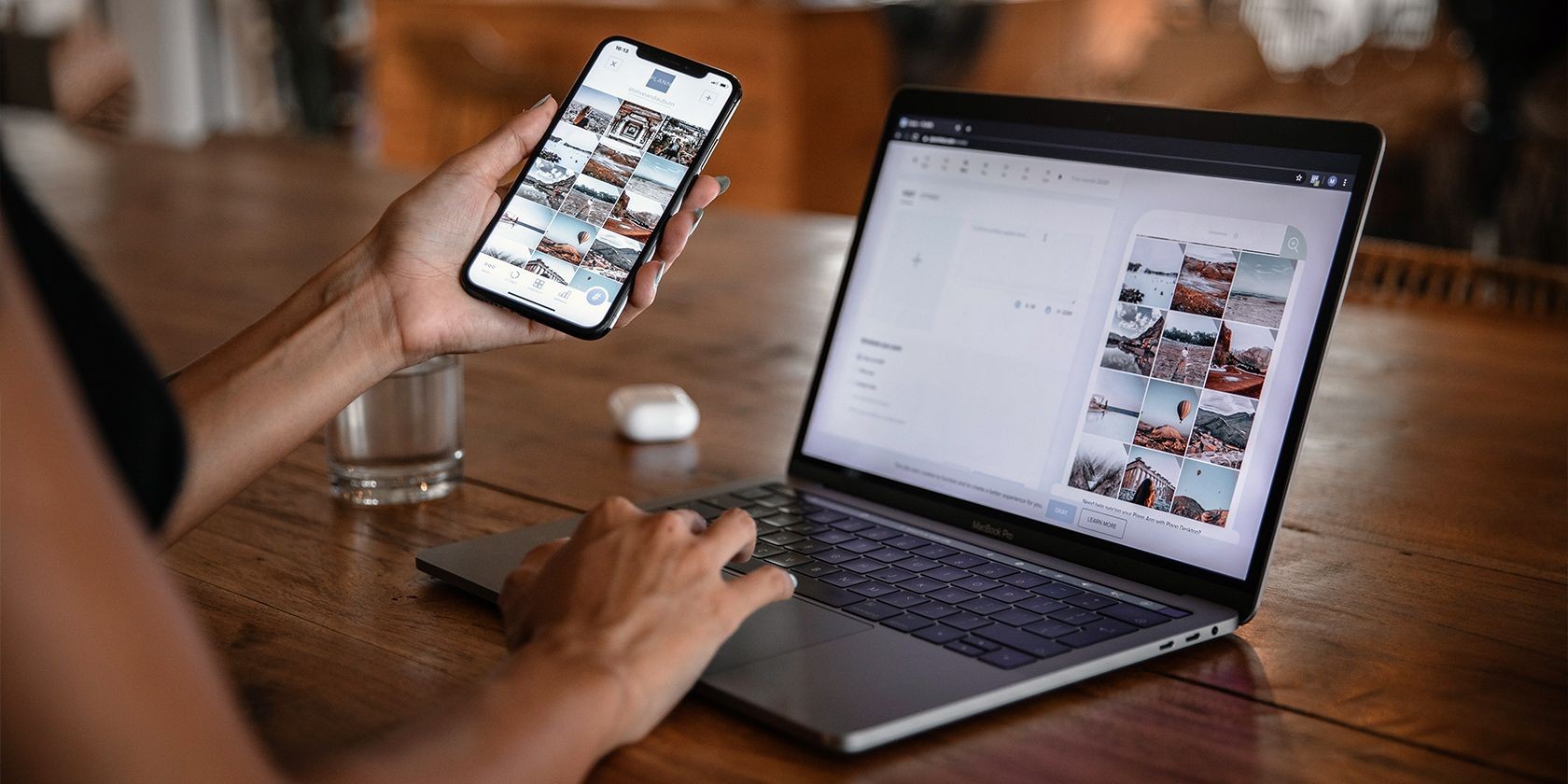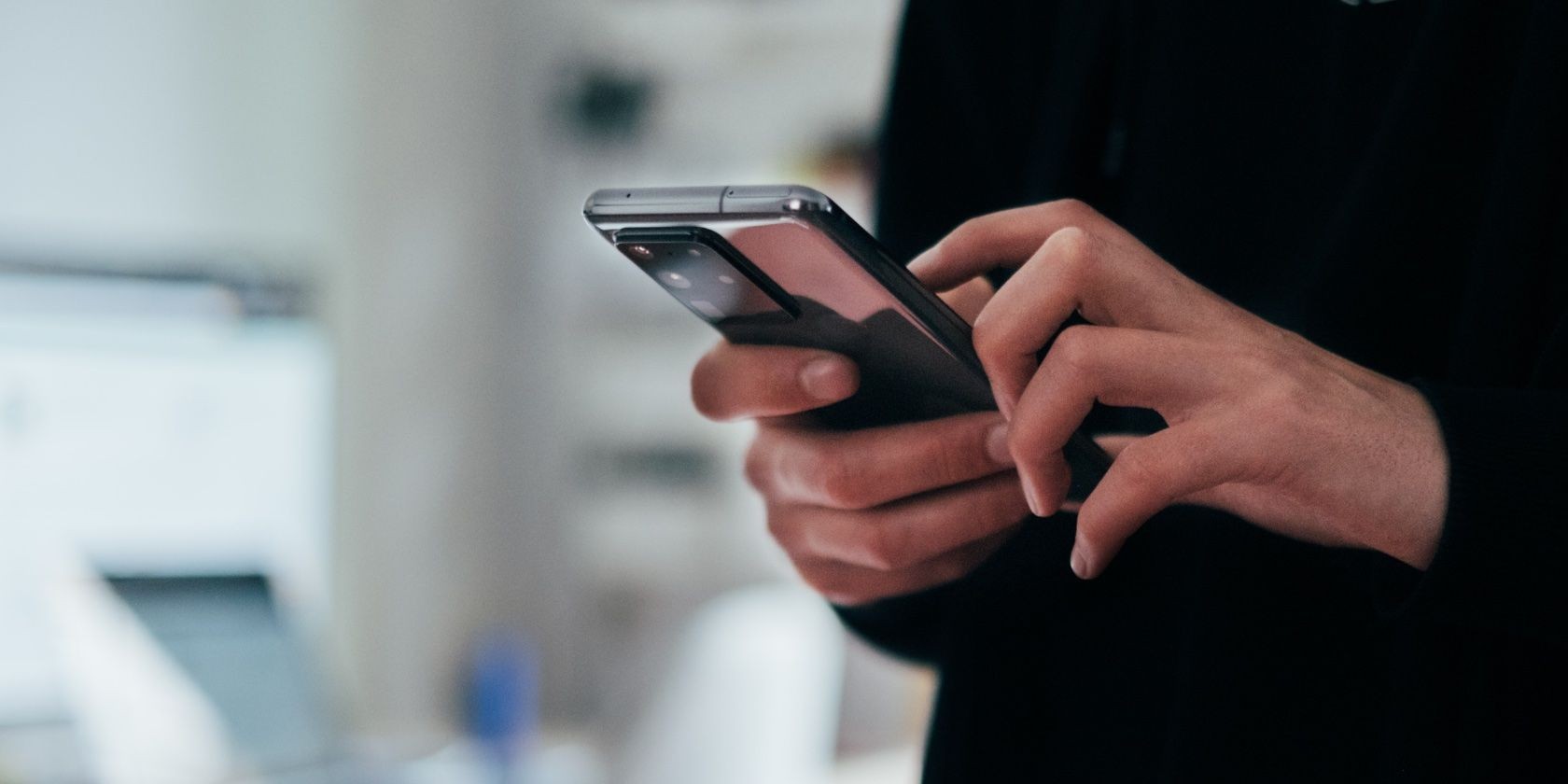Contents
Trong thế giới số, hình ảnh kỹ thuật số được chia thành hai loại chính: hình ảnh raster và hình ảnh vector. Hình ảnh raster được tạo thành từ các pixel riêng lẻ và chứa nhiều chi tiết, nhưng không thể phóng to mà không mất chất lượng. Ngược lại, hình ảnh vector được tạo từ các đường nét và hình dạng, thường ít chi tiết hơn nhưng có thể phóng to không giới hạn mà không mất chất lượng. Khi bạn có một hình ảnh raster quá nhỏ, giải pháp là chuyển đổi nó thành vector trong Adobe Illustrator. Quá trình này nhanh chóng, tự động và mang lại kết quả xuất sắc. Dưới đây là hướng dẫn chi tiết cách chuyển đổi hình ảnh thành vector bằng Illustrator.
Chọn Hình Ảnh Để Chuyển Đổi Thành Vector
Hình ảnh bạn chọn không ảnh hưởng đến quá trình chuyển đổi, ngoại trừ việc hình ảnh lớn sẽ mất nhiều thời gian chỉnh sửa hơn. Tuy nhiên, một số hình ảnh phù hợp hơn với định dạng vector. Tốt nhất là chọn hình ảnh có chủ đề đơn lẻ thay vì cảnh quan. Hình ảnh nên có nền trắng hoặc nền trong suốt và độ phân giải thấp. Định dạng hình ảnh có thể là JPG, GIF hoặc PNG.
 Hình ảnh Ryu chưa chỉnh sửa
Hình ảnh Ryu chưa chỉnh sửa
Chúng ta sẽ sử dụng hình ảnh của Ryu từ series Street Fighter. Đây là một ví dụ hoàn hảo vì nó là chủ đề đơn lẻ và phù hợp với định dạng vector, đặc biệt là khi đó là một nhân vật dễ nhận biết. Định dạng vector thường được sử dụng cho logo và biểu tượng.
Chọn Preset Image Trace
Illustrator có công cụ đặc biệt để vector hóa hình ảnh gọi là Image Trace, với nhiều preset tự động thực hiện hầu hết công việc. Bạn nên chọn preset Image Trace phù hợp nhất với loại hình ảnh bạn đang chuyển đổi, vì mỗi preset sẽ cho ra kết quả khác nhau.
 Preset 3 màu
Preset 3 màu
 Preset 16 màu
Preset 16 màu
 Preset sắc thái xám
Preset sắc thái xám
 Preset bóng dáng
Preset bóng dáng
Các lựa chọn của bạn bao gồm:
- High Fidelity Photo và Low Fidelity Photo: Tạo ra hình ảnh vector chi tiết và ít chi tiết hơn, lý tưởng cho ảnh chụp hoặc tác phẩm nghệ thuật phức tạp.
- 3 Colors, 6 Colors, và 16 Colors: Tạo ra hình ảnh vector với 3, 6 hoặc 16 màu, phù hợp cho logo hoặc tác phẩm nghệ thuật với nhiều màu sắc phẳng.
- Shades of Gray: Tạo ra hình ảnh xám chi tiết.
- Black and White Logo: Tạo ra logo đơn giản với hai màu đen và trắng.
- Sketched Art, Silhouettes, Line Art, và Technical Drawing: Phù hợp cho các loại hình ảnh cụ thể, tạo ra các bản vẽ chủ yếu dựa trên đường nét.
Để bắt đầu, mở hình ảnh trong Illustrator và chọn nó để kích hoạt các tùy chọn hình ảnh. Mặc định, các tùy chọn này sẽ hiển thị trong phần Quick Actions của bảng Properties ở bên cạnh màn hình của bạn. Nếu bạn đang sử dụng không gian làm việc Essentials Classic, bạn sẽ tìm thấy chúng trong thanh công cụ chạy trên cửa sổ Illustrator của bạn.
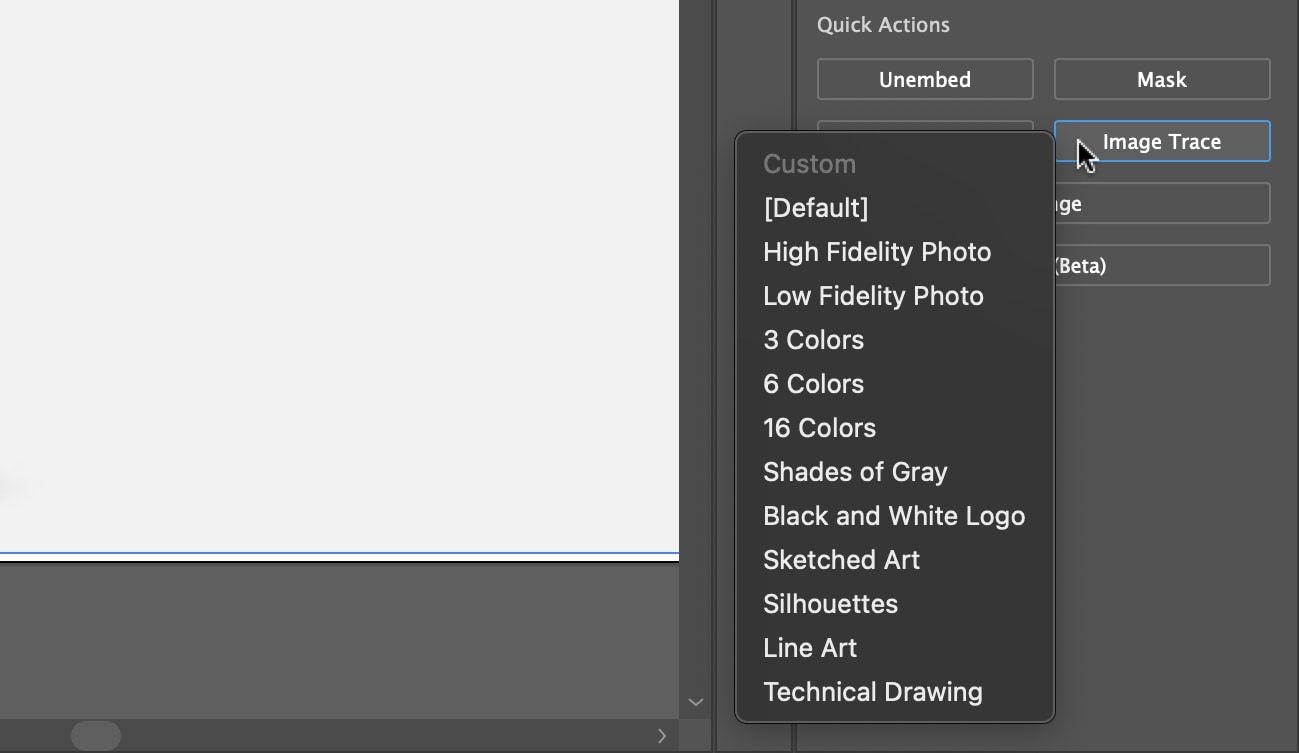 Tùy chọn Image Trace trong Illustrator
Tùy chọn Image Trace trong Illustrator
Nhấp vào nút Image Trace để chọn Preset của bạn. Đối với hình ảnh của chúng ta, High Fidelity Photo hoặc Low Fidelity Photo hoạt động tốt nhất, tùy thuộc vào mức độ chi tiết bạn đang tìm kiếm. Chọn một trong hai để bắt đầu quá trình truy tìm.
Vector Hóa Hình Ảnh Với Image Trace
Khi bạn nhấp vào nút, hình ảnh của bạn sẽ tự động trải qua quá trình truy tìm. Bạn sẽ nhận thấy một số thay đổi trong hình ảnh của mình, nhưng nhìn chung nó vẫn giữ nguyên. Ví dụ, đây là hình ảnh JPEG của chúng ta trước khi truy tìm.
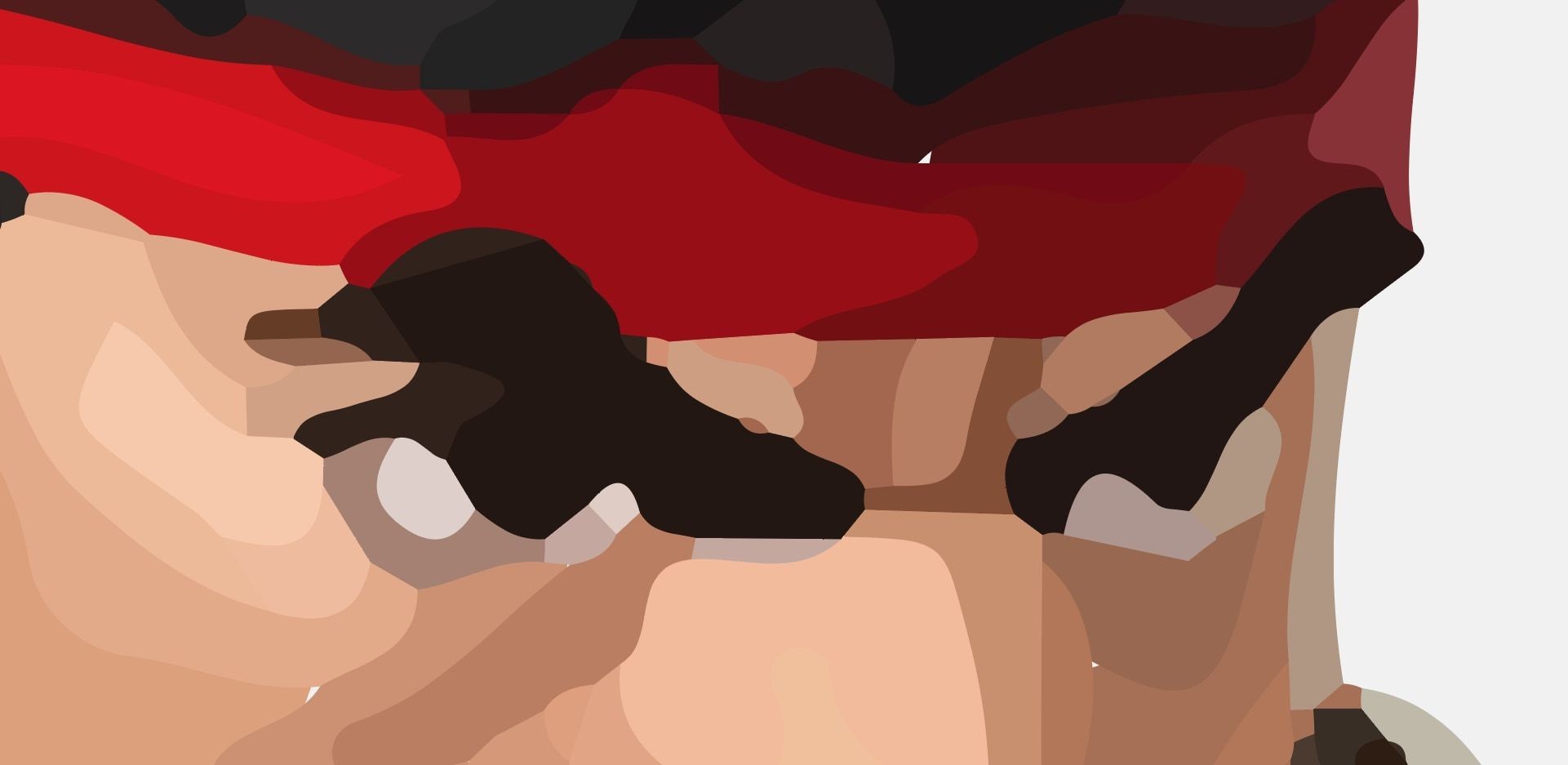 Hình ảnh mắt trước khi truy tìm
Hình ảnh mắt trước khi truy tìm
Lưu ý rằng nó mờ và nhiễu pixel. Đây là hình ảnh sau khi truy tìm:
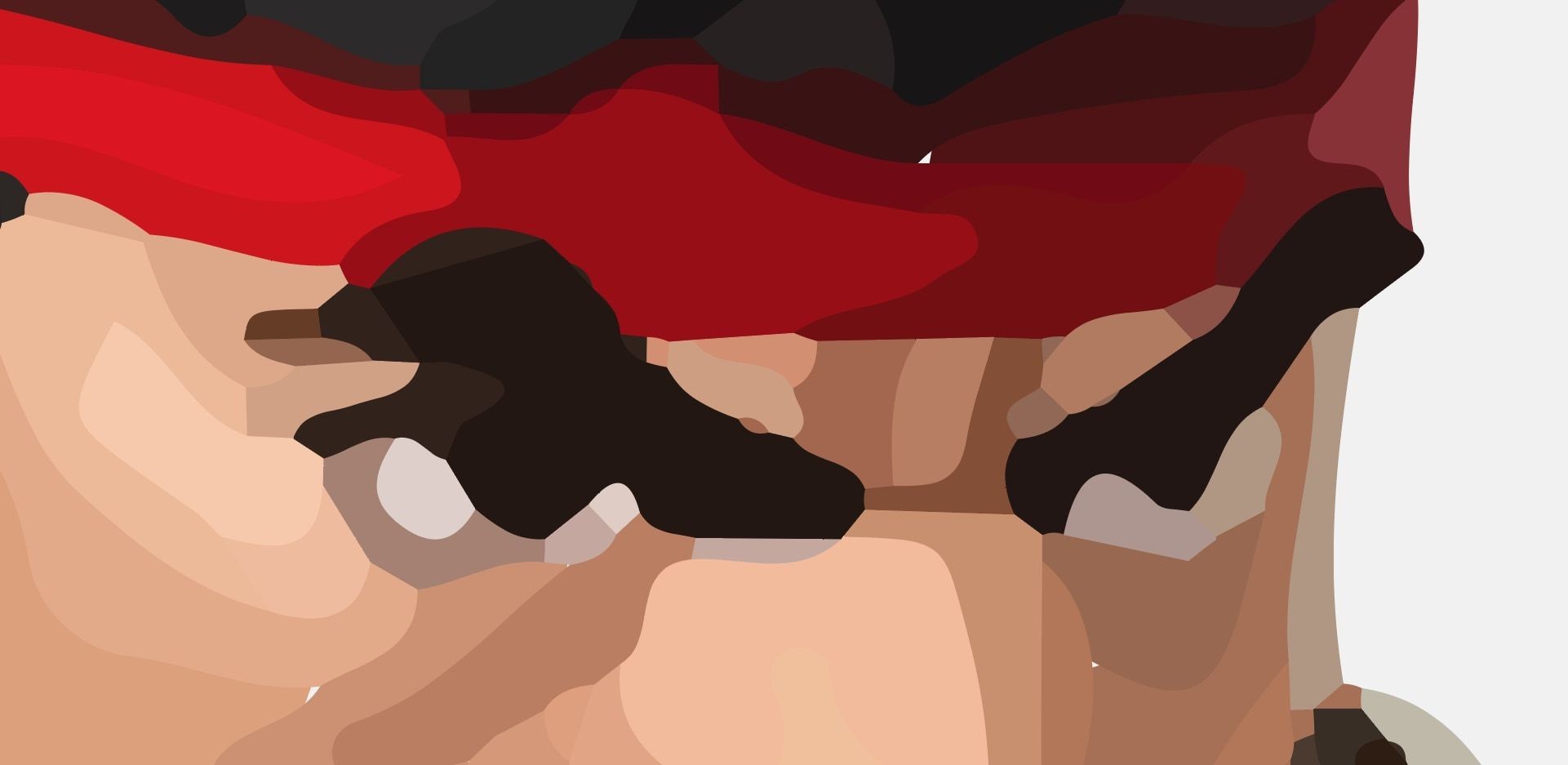 Hình ảnh mắt trước khi truy tìm
Hình ảnh mắt trước khi truy tìm
Mỗi phần màu đã được chuyển đổi thành hình dạng riêng của nó. Mặc dù nhiều chi tiết đã bị loại bỏ từ hình ảnh gốc, phiên bản truy tìm sắc nét hơn nhiều. Bạn sẽ nhận thấy các hình dạng màu không bị nhiễu pixel dù phóng to hình ảnh đến mức nào.
Dù có sự khác biệt, hình ảnh sẽ trông gần như giống nhau khi phóng to ra. Đây là hình ảnh JPEG tổng thể của chúng ta trước khi chuyển đổi thành hình ảnh vector:
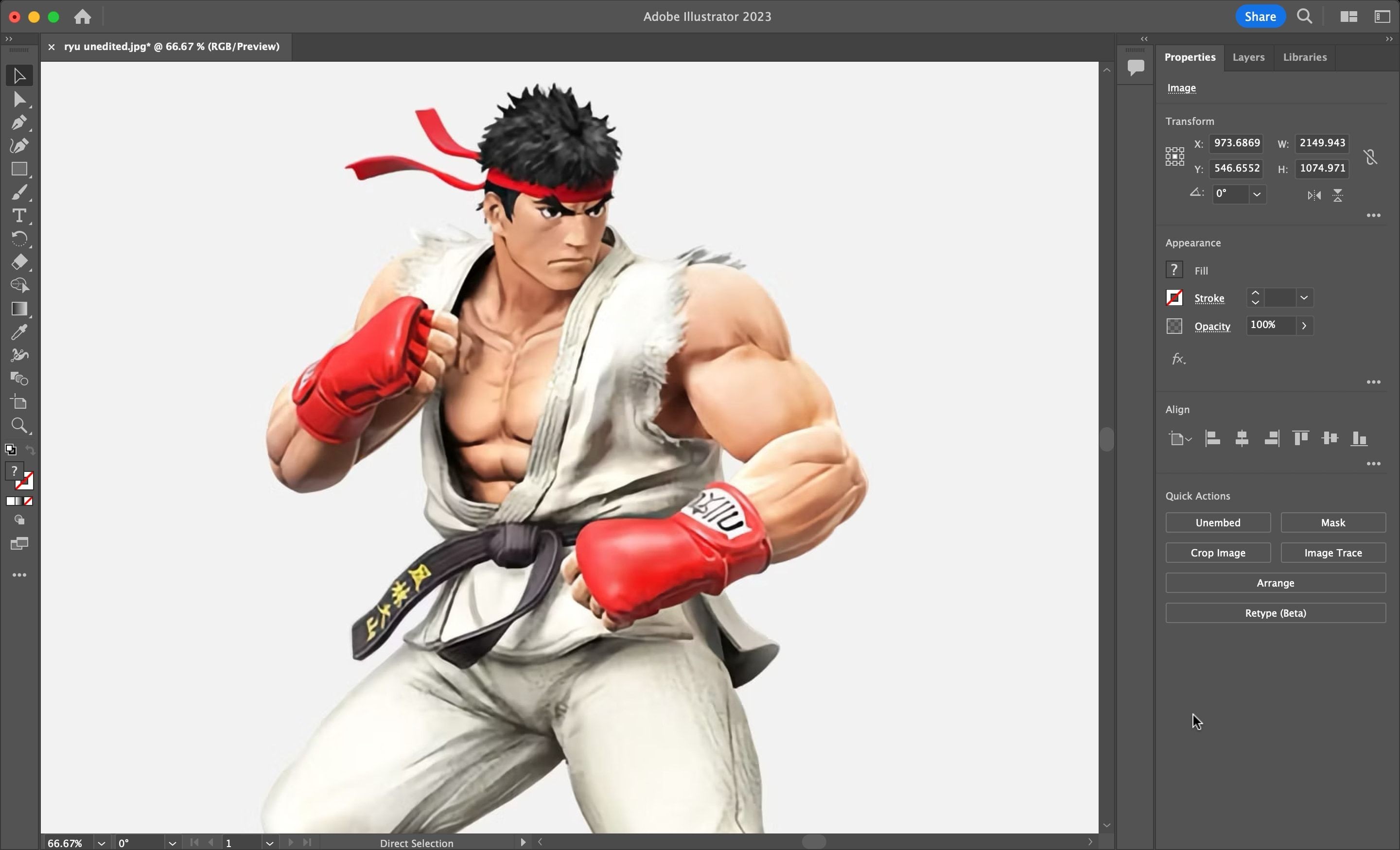 Hình ảnh trước khi vector hóa
Hình ảnh trước khi vector hóa
Đây là hình ảnh của chúng ta sau khi chuyển đổi thành hình ảnh vector:
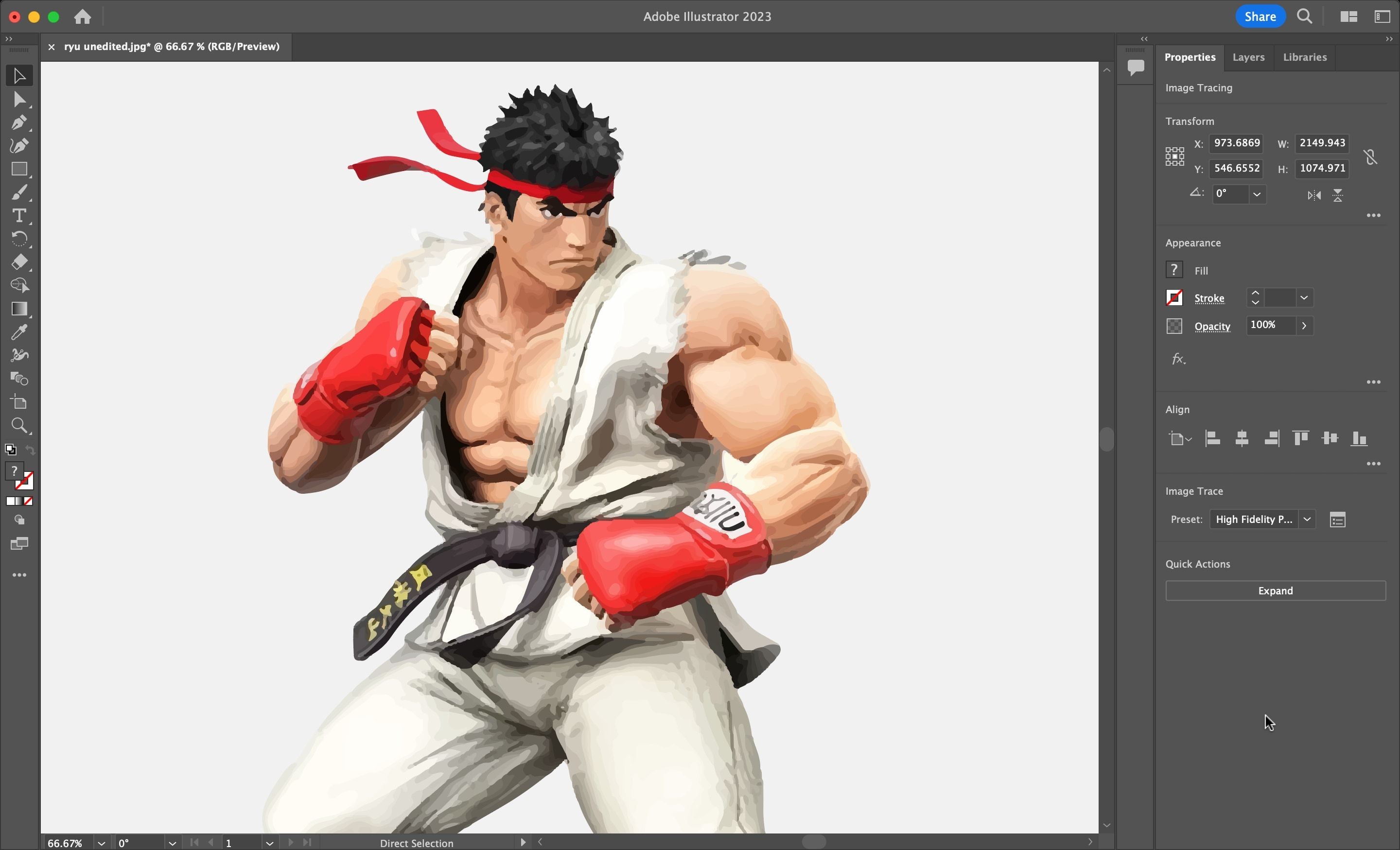 Hình ảnh sau khi vector hóa
Hình ảnh sau khi vector hóa
Mặc dù hình ảnh trên có thể trông mượt mà hơn ở một số khu vực nếu bạn nhìn kỹ, chất lượng của hình ảnh vector hóa của chúng ta vẫn rất ấn tượng.
Tinh Chỉnh Hình Ảnh Đã Truy Tìm
Sau khi truy tìm hình ảnh, mở bảng Image Trace từ menu Window để tinh chỉnh quá trình chuyển đổi.
Chọn Mode để chuyển đổi giữa màu sắc, thang màu xám và đen trắng. Cũng có thể kéo thanh trượt Colors sang trái để đơn giản hóa hình ảnh vector của bạn, hoặc sang phải để thêm chi tiết.
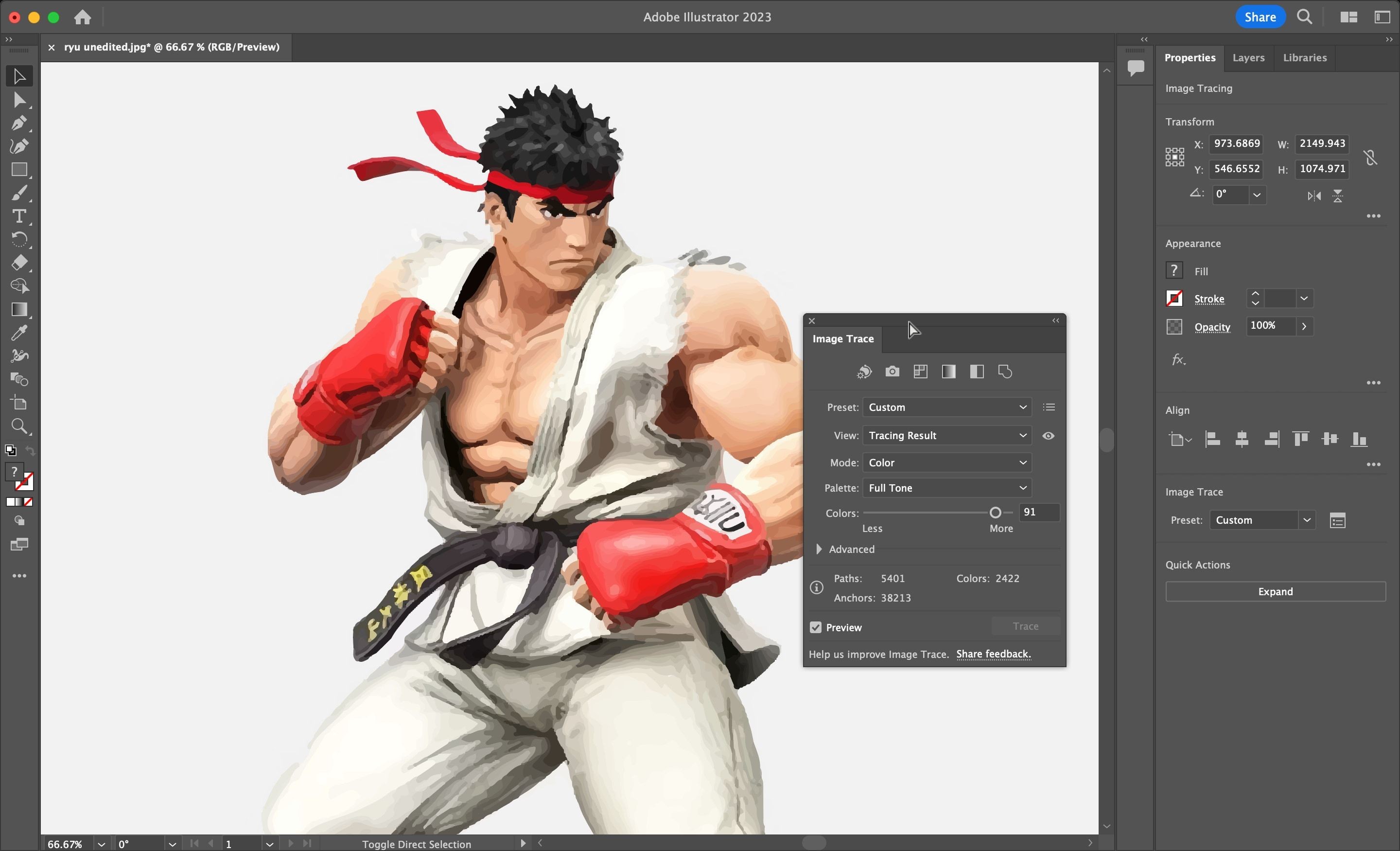 Tùy chọn Image Trace
Tùy chọn Image Trace
Nếu bạn thích cài đặt của mình và muốn sử dụng lại chúng, nhấp vào nút Manage Presets bên cạnh tùy chọn Presets và chọn Save as New Preset.
Tách Nhóm Màu
Hình ảnh của bạn hiện đã được sắp xếp thành các hình dạng màu phù hợp với hình ảnh raster gốc. Để hoàn thành việc vector hóa hình ảnh của bạn, bạn cần tách các nhóm màu này để có thể chỉnh sửa chúng. Để làm điều này, chọn hình ảnh đã truy tìm của bạn và nhấp vào nút Expand trong bảng Properties.
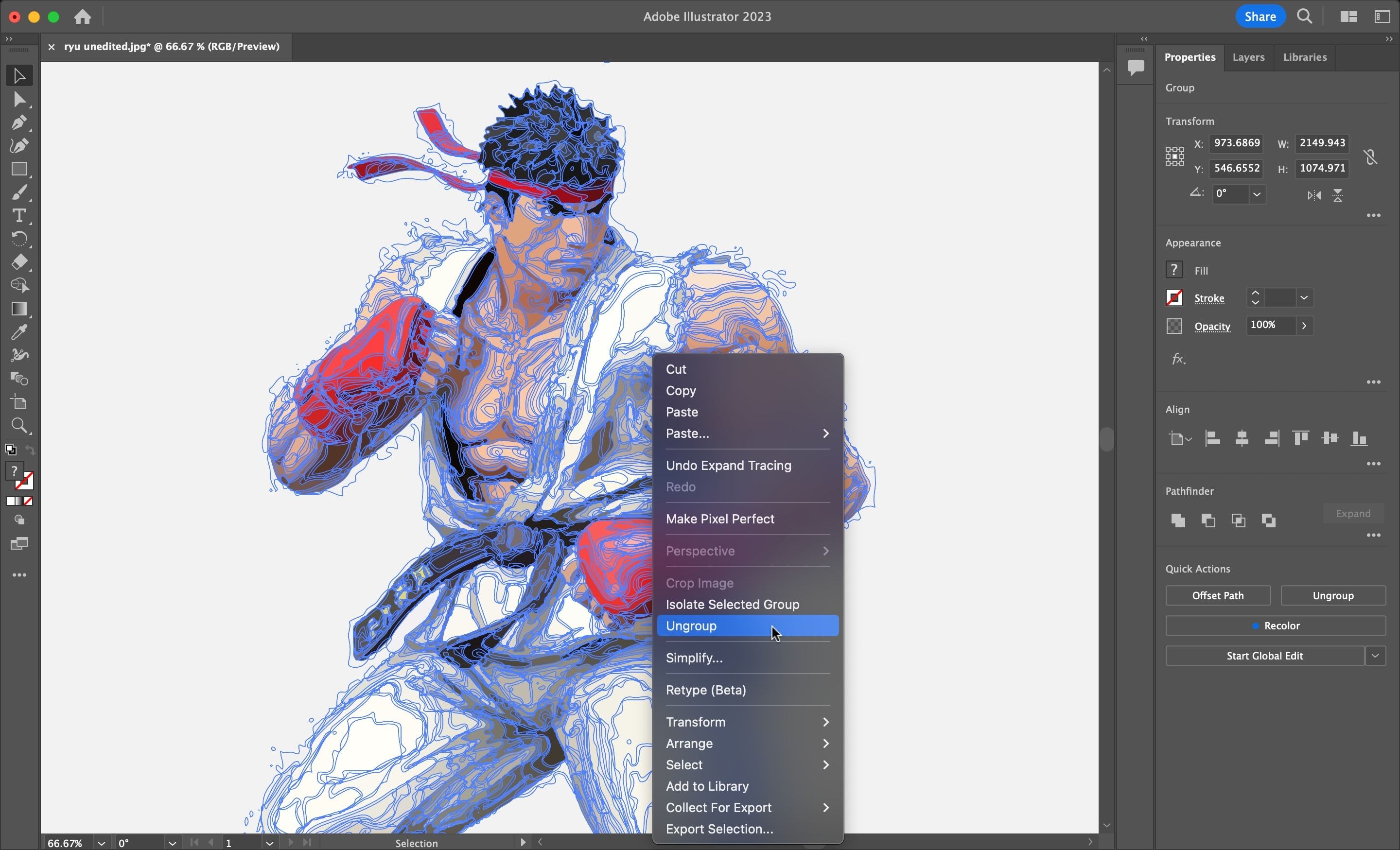 Tách nhóm hình ảnh
Tách nhóm hình ảnh
Điều này sẽ cho phép bạn xem các hình dạng tổng hợp tạo nên hình ảnh vector. Mỗi hình dạng được viền bằng màu xanh lam. Tiếp theo, nhấp chuột phải vào hình ảnh và chọn Ungroup trong menu, hoặc chọn tùy chọn từ bảng. Điều này sẽ cho phép bạn tách các hình dạng màu thành các phần riêng lẻ.
Bây giờ mở bảng Layers và bạn sẽ thấy các nhóm màu đã được tách thành các lớp. Sẽ có rất nhiều lớp, đặc biệt nếu bạn chọn tùy chọn High Fidelity.
Chỉnh Sửa Hình Ảnh Vector
Sau khi chuyển đổi hình ảnh raster thành vector, bạn có thể tự do chỉnh sửa hình ảnh.
Để điều chỉnh màu sắc trong hình ảnh, chọn toàn bộ nhóm màu bằng cách nhấp vào một hình dạng và chuyển đến Select > Same > Fill Color. Điều này sẽ chọn tất cả các nhóm có cùng màu với màu đã chọn bằng công cụ Direct Selection (A).
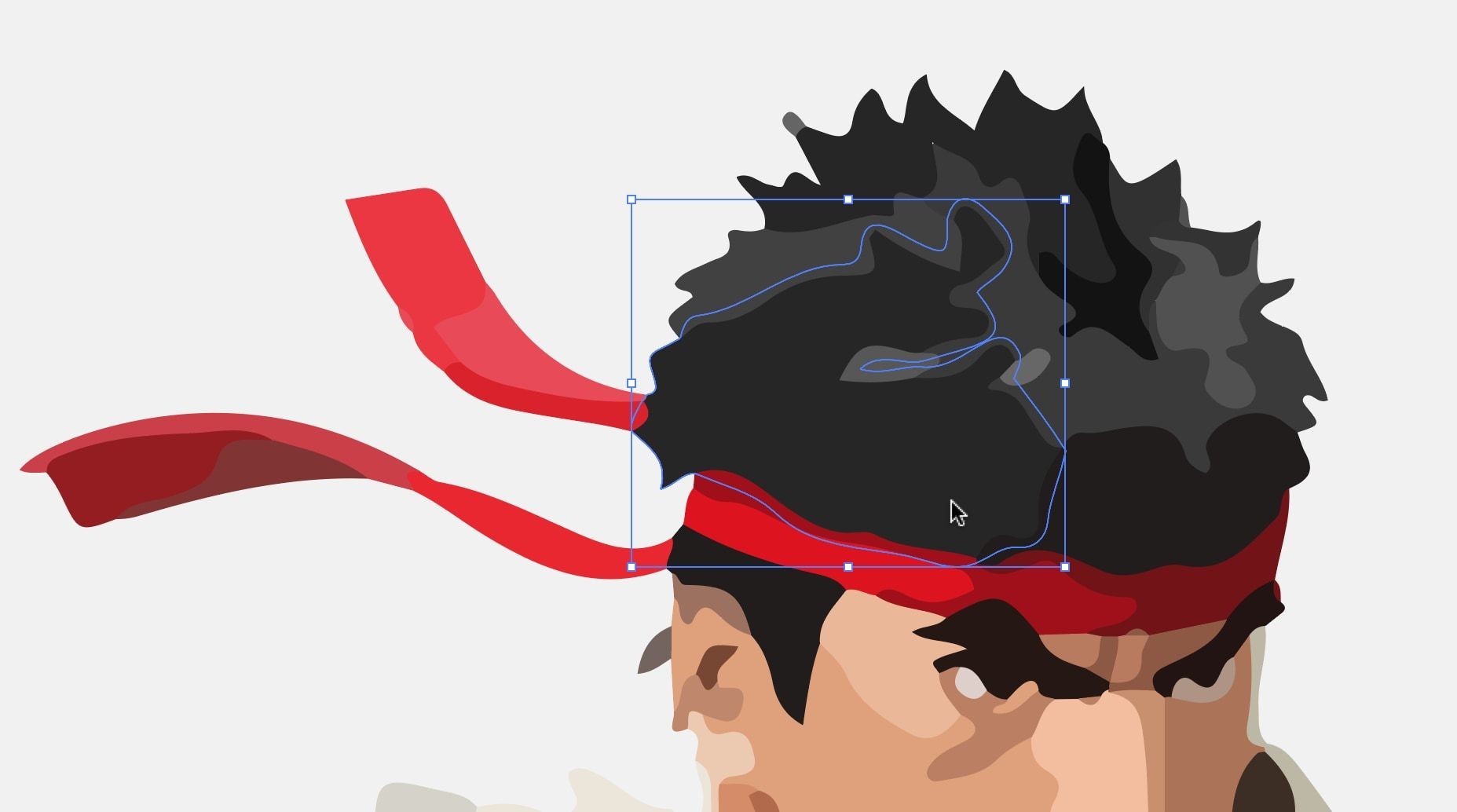 Chọn màu
Chọn màu
Sau đó nhấp vào Fill trong bảng Properties để chọn màu mới, hoặc nhấn Backspace trên bàn phím để xóa các hình dạng. Nếu bạn muốn sửa đổi hoặc mở rộng một nhóm màu cụ thể, bạn có thể làm điều đó bằng cách chọn một lớp bằng công cụ Direct Selection. Sau khi chọn một lớp, bạn có thể điền vào các khoảng trống hoặc thêm màu sắc bổ sung vào thiết kế của mình bằng công cụ Pen hoặc Brush.
Hình ảnh chi tiết có thể không có nhiều khu vực với cùng màu. Phương pháp này hoạt động tốt nhất với hình ảnh đơn giản, như logo.
Lưu Hình Ảnh
Đây là hình ảnh gốc sau khi xóa nền và chỉnh sửa nhẹ nhàng bằng phương pháp đã trình bày ở trên.
 Hình ảnh Ryu hoàn thiện
Hình ảnh Ryu hoàn thiện
Bây giờ chúng ta đã sẵn sàng cho bước cuối cùng trong việc chuyển đổi hình ảnh thành vector trong Illustrator: lưu hình ảnh dưới định dạng vector để bảo toàn chất lượng. Có nhiều định dạng hình ảnh vector để lựa chọn, bao gồm PDF, AI, EPS và SVG. Chúng ta sẽ sử dụng định dạng SVG, có sự hỗ trợ rộng rãi trên tất cả các chương trình thiết kế và cũng được hỗ trợ trên web.
Khi bạn đã hoàn thành với hình ảnh của mình, chuyển đến File > Export > Export As. Trong cửa sổ tiếp theo, đặt tên cho tệp của bạn và chọn SVG trong menu thả xuống bên cạnh Format.
Hình ảnh vector có thể thay đổi kích thước của bạn sẽ được lưu trên máy tính của bạn. Bạn có thể thay đổi kích thước nó tùy ý, và xuất nó dưới các định dạng khác để sử dụng hình ảnh trong các ứng dụng hoặc dự án khác. Nhưng luôn giữ hình ảnh vector là bản sao chính.
-
Hình ảnh vector là gì?
Hình ảnh vector là hình ảnh có thể thay đổi kích thước được tạo từ các giá trị thay vì pixel. Chúng sử dụng các đa giác màu có thể thay đổi kích thước thay vì các pixel vuông, giúp duy trì chất lượng khi phóng to hoặc thu nhỏ. -
Tại sao nên chuyển đổi hình ảnh raster thành vector?
Chuyển đổi hình ảnh raster thành vector giúp bạn có thể phóng to hình ảnh mà không mất chất lượng, điều này rất hữu ích cho việc in ấn hoặc sử dụng trong các dự án thiết kế lớn. -
Công cụ Image Trace trong Illustrator hoạt động như thế nào?
Công cụ Image Trace tự động chuyển đổi hình ảnh raster thành vector bằng cách sử dụng các preset để xác định cách hình ảnh sẽ được vector hóa, từ đó tạo ra các hình dạng màu thay thế cho các pixel. -
Làm thế nào để tinh chỉnh hình ảnh vector trong Illustrator?
Bạn có thể tinh chỉnh hình ảnh vector bằng cách sử dụng bảng Image Trace để điều chỉnh chế độ màu, số lượng màu và các thông số khác. Sau đó, bạn có thể tách nhóm các hình dạng màu và chỉnh sửa chúng riêng lẻ. -
Định dạng vector nào nên sử dụng để lưu hình ảnh?
Các định dạng vector phổ biến bao gồm SVG, AI, EPS và PDF. SVG là lựa chọn tốt vì nó được hỗ trợ rộng rãi và có thể sử dụng trên web. -
Làm thế nào để chọn hình ảnh phù hợp để vector hóa?
Hình ảnh có chủ đề đơn lẻ, nền trắng hoặc trong suốt và độ phân giải thấp thường phù hợp nhất để vector hóa. -
Có thể chỉnh sửa hình ảnh vector sau khi chuyển đổi không?
Có, bạn có thể chỉnh sửa hình ảnh vector bằng cách thay đổi màu sắc, thêm hoặc xóa các hình dạng, và sử dụng các công cụ như Pen và Brush để tinh chỉnh thiết kế của mình.
Tạp Chí Mobile luôn cung cấp những hướng dẫn chi tiết và hữu ích cho người dùng. Để khám phá thêm nhiều bài viết hướng dẫn khác, hãy truy cập chuyên mục Hướng Dẫn.
Illustrator Giúp Vector Hóa Hình Ảnh Dễ Dàng
Bây giờ bạn đã biết cách chuyển đổi hình ảnh thành vector trong Illustrator. Bạn có thể thay đổi kích thước sáng tạo mới của mình theo bất kỳ kích thước nào bạn muốn, mà không mất chất lượng.
Hãy nhớ rằng các tệp vector phức tạp có thể lớn hơn đáng kể so với các bản raster tương ứng của chúng. Điều này có nghĩa là chúng có thể mất nhiều thời gian để tải và chỉnh sửa. Tuy nhiên, hình ảnh vector của bạn sẽ duy trì chất lượng của nó bất kể quy mô.